
Оскільки PDF став інтернет-стандартом для обміну документами, більш ніж ймовірно, що в деяких випадках ми були змушені зробити це редагувати PDF-файл на iPhone, щоб підписати його, додати анотацію, позначити текст, додати чи видалити сторінки...
У App Store ми маємо в своєму розпорядженні велику кількість додатків, які запрошують нас редагувати PDF, однак, не всі вони пропонують нам однакові функції оскільки вони зосереджені на задоволенні різних потреб.
облік
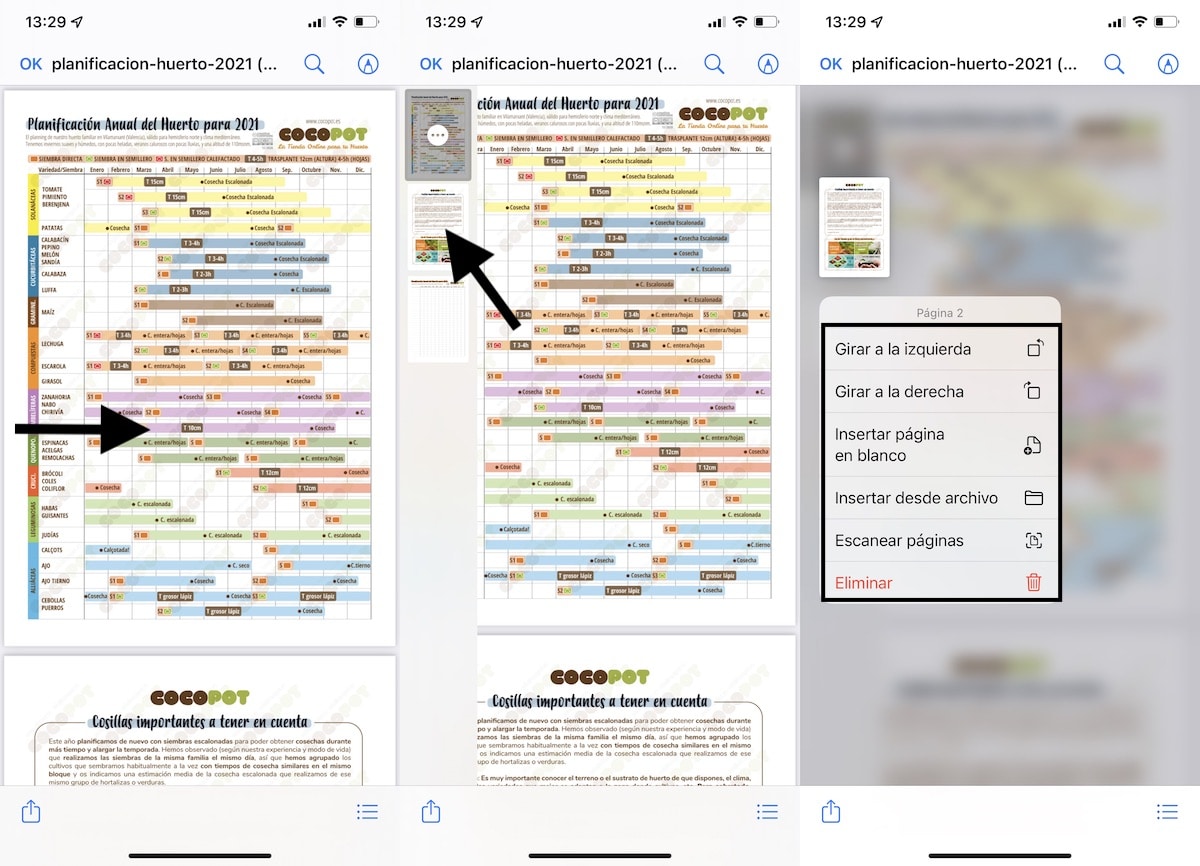
Перша програма, яка є в нашому розпорядженні для редагування PDF-файлів не потрібно йти в App Store — це програма «Файли», за допомогою якої ми можемо керувати файлами, які ми завантажуємо на наш iPhone, iPad та iPod touch, а також накопичувачами.

Будучи файловим менеджером, кількість опцій, які він надає нам у досить зменшеному, хоча для багатьох користувачів їх може бути більш ніж достатньо.
Програма iOS та iPadOS Files дозволяє нам:
- Підпишіть документи PDF
- Додайте текст до PDF-документа
- Додайте стрілки, квадрати та кола
- Повернути PDF-файли ліворуч
- Поверніть PDF-файли вправо
- Скануйте сторінки та включите їх у PDF-документ
- Видалити сторінки з PDF-файлу
- Вставте порожні сторінки у файл PDF
- Вставте інший PDF-документ, збережений на нашому пристрої
Як підписати PDF-файл на iPhone за допомогою програми Файли
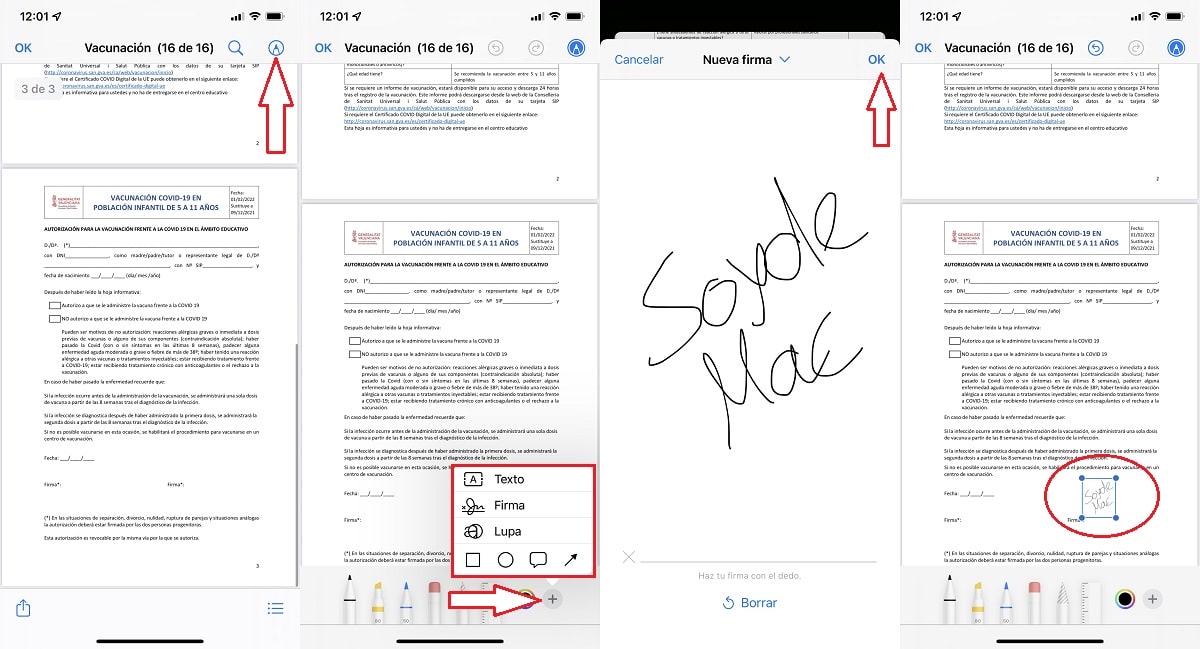
Однією з найкорисніших функцій, які пропонує програма Files, є можливість підписувати документи у форматі PDF. Щоб підписати PDF-документ на iPhone, ми повинні виконати кроки, які я покажу вам нижче.
- Перш за все, ми повинні відкрити документ за допомогою програми Файли.
- Потім натисніть на олівець розташована у верхньому правому куті екрана.
- Потім натисніть на знак більше розташований у правому нижньому куті програми.
- Щоб підписати документ, вибираємо компанія.
- Потім переходимо до підпису на екрані нашого iPhone і натисніть «Ок».
- Нарешті, ми мусимо змінити розмір підпису і перемістіть його в те положення, де ми хочемо його розмістити.
Після того, як ми закріпили підтвердження в документі, ми не зможемо його редагувати. Єдиний спосіб усунути це – редагувати програму за допомогою програми, яка дозволяє редагувати весь її вміст.
Амеріго
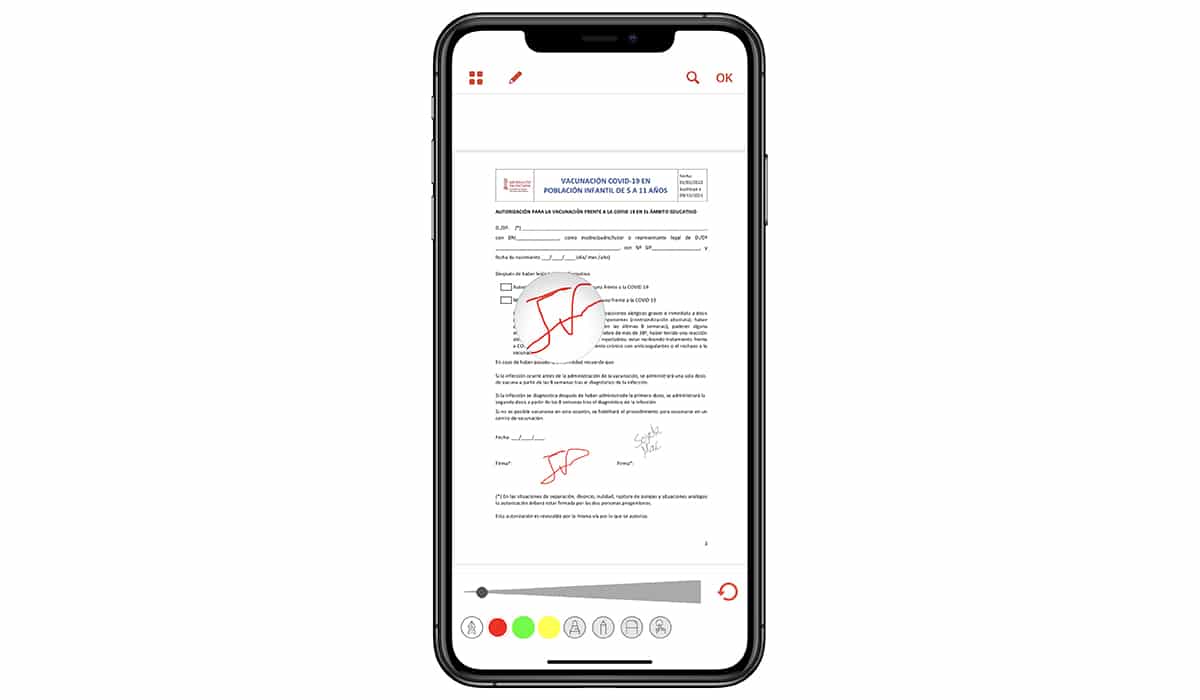
Amerigo є одним із додатків найбільш універсальний, який ми маємо у нашому розпорядженні в App Store. Це не тільки фантастичний файловий менеджер, за допомогою якого ми можемо отримати доступ до будь-якої платформи хмарного сховища, але він також дозволяє нам завантажувати відео з Інтернету, редагувати файли у форматі PDF...
Якщо ви не використовуєте iCloud як свою звичайну платформу зберігання, за допомогою програми Amerigo ви можете не тільки отримати доступ до всіх даних, що зберігаються на цій платформі, але також зберігайте отримані файли в цій програмі або безпосередньо в хмарі.

Це також дозволяє нам створити приватну папку, захищену PIN-кодом щоб приховати весь вміст, який ми не хочемо бути доступним для людей, які можуть взаємодіяти з нашим пристроєм.
Щодо видання у PDF-файлах, Amerigo дозволяє підписувати документи, робити анотації, підкреслювати текст...
Adobe Acrobat Reader
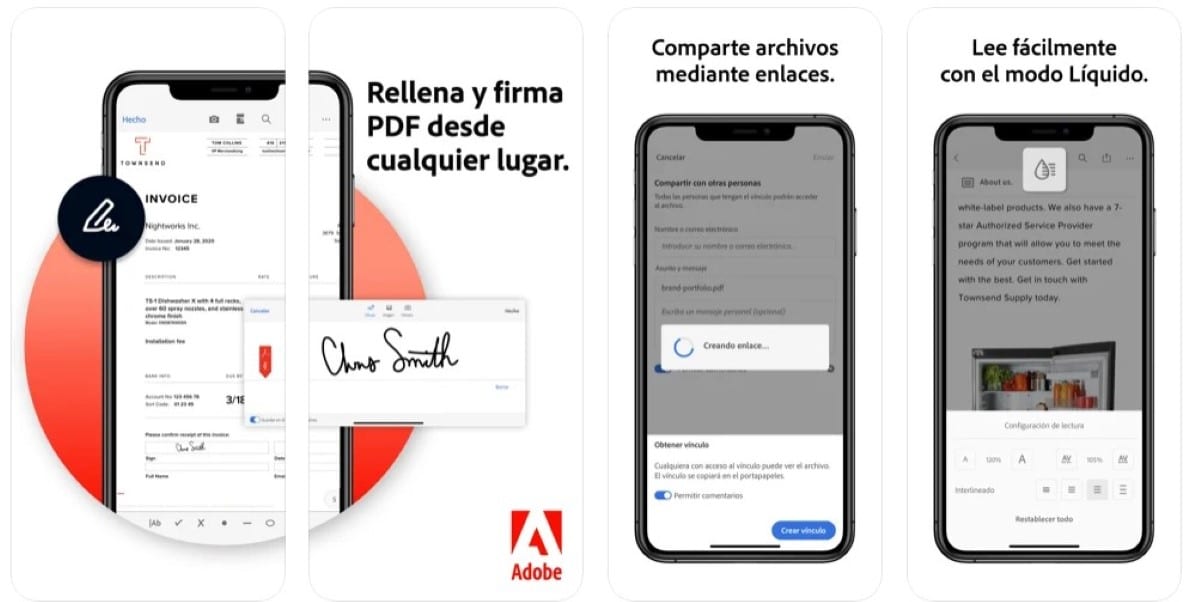
За допомогою безкоштовної програми Adobe Acrobat Reader ми можемо швидко та легко підписати будь-який документ у форматі PDF з нашого iPhone, iPad або iPod touch.
Це також дозволяє нам додайте текстові поля, щоб включити анотації. Якщо ви шукаєте програму для виділення тексту, рядків тощо, це не та програма, яку ви шукаєте.
PDFElement Lite – PDF-редактор
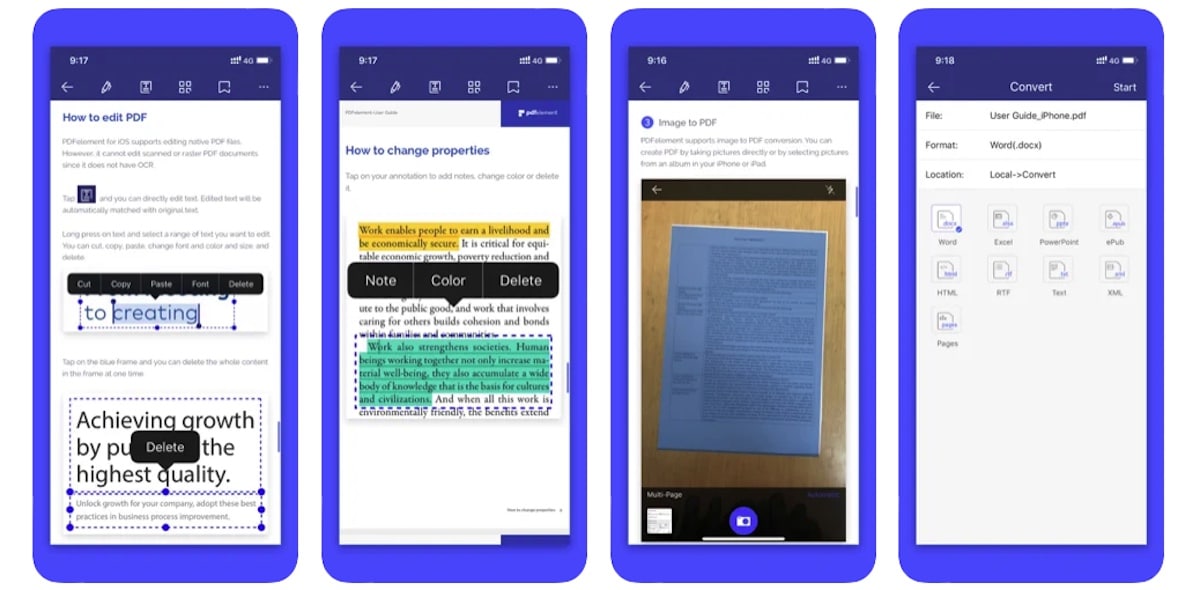
Хоча його назва говорить нам, що це відлита версія, це не так. Розробник цієї програми нещодавно випустив PDFElement 2, перетворення попередньої версії на безкоштовну, без покупок і з усіма функціями, які пропонує платна версія.
За допомогою цієї програми ми можемо редагувати будь-який тип PDF-документа, текст, розмір шрифту, колір, вставити додатковий текст, додати зображення, видалити текст, повернути, додати або видалити сторінки...
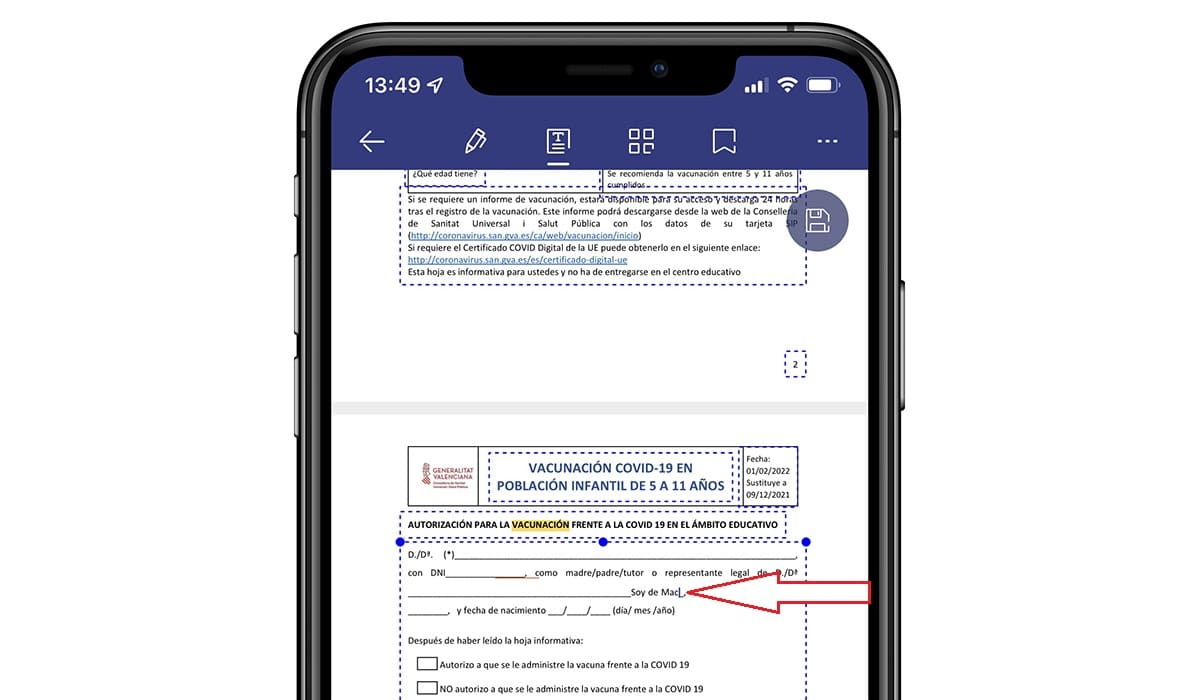
Після того, як ми змінимо документ, ми зможемо експортувати його у формат PDF або в Word, Excel, PowerPoint, HTML, форматований текст, XML, ePub...
Це питання часу, що ця програма більше не доступний в App Store, оскільки він пропонує практично ті ж функції, які ми можемо знайти в PDFElement 2, новій версії цієї програми, яку ми можемо завантажити безкоштовно і яка включає підписку.
PDF Expert: створюйте та редагуйте PDF
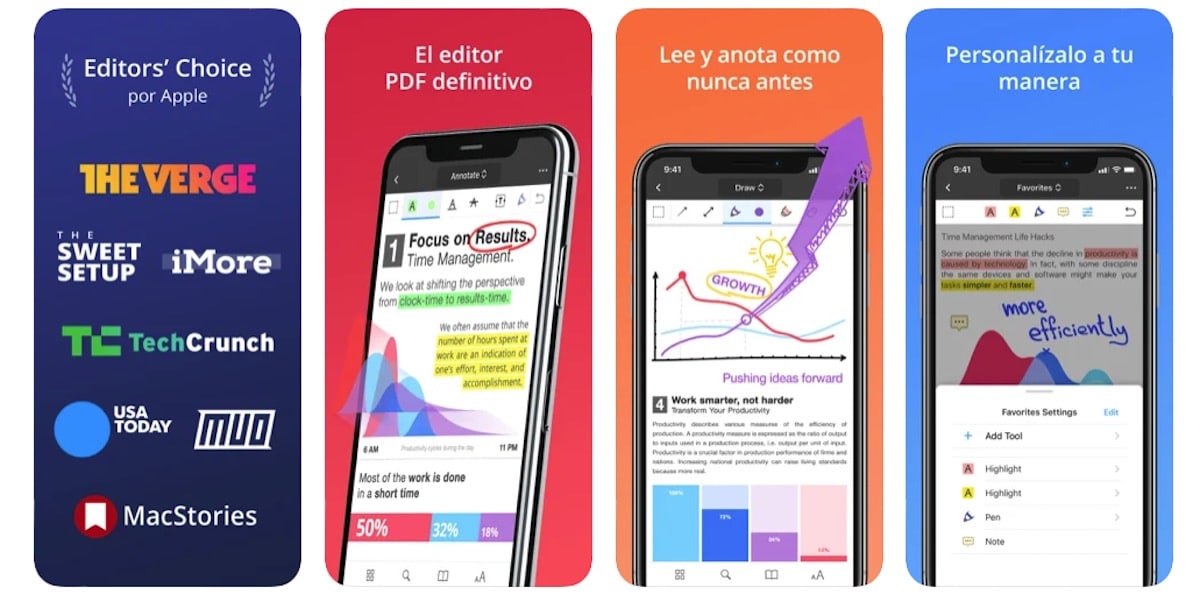
Якщо ми хочемо, що це редагувати повні PDF-документи, змінювати текст, додавати зображення тощо, найкращою програмою для виконання цього завдання є PDF Expert, одна з найкращих програм, доступних на даний момент в App Store.
Ця програма є повноцінний редактор файлів PDF, з яким ми можемо робити все, що прийде на думку. PDF Expert включає підписку, якщо ми хочемо отримати максимальну віддачу, проте з безкоштовною версією для багатьох користувачів цього більш ніж достатньо.
Якщо ви хочете, виділяти текст, додавати анотації, обертати сторінки, шукати текст… з безкоштовною версією більш ніж достатньо. Але, якщо ми хочемо редагувати вміст файлів, необхідно сплатити місячну або річну підписку, яку він нам пропонує.
GoodReader PDF Editor & Viewer
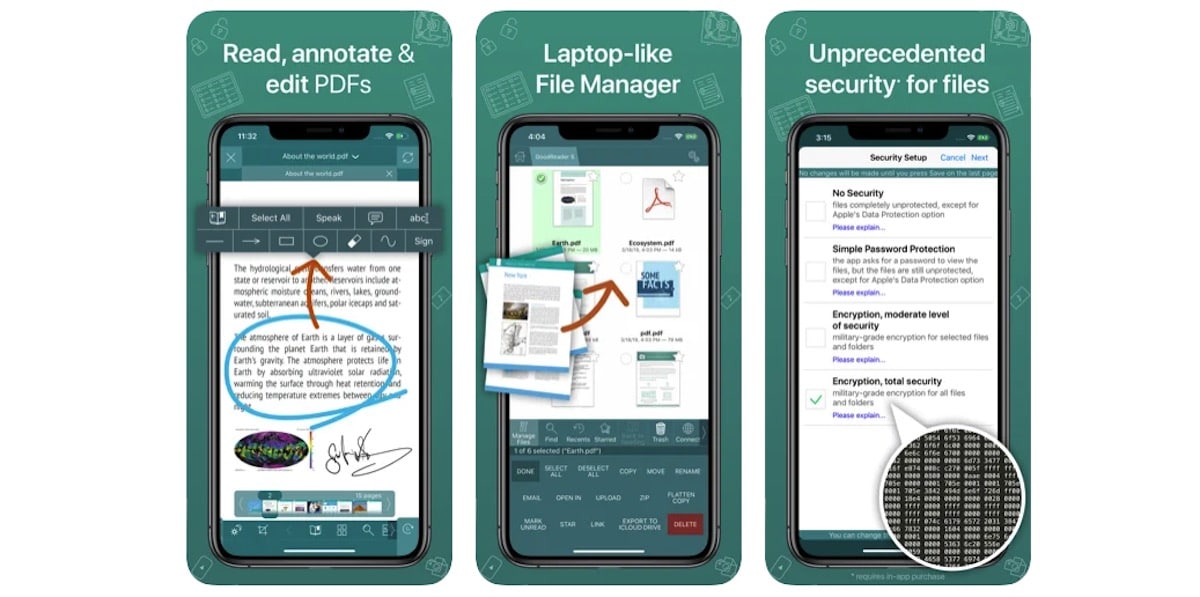
Хоча GoodReader відбулася хвилина слави кілька років тому, на сьогоднішній день за функціональністю його значно перевершила велика кількість додатків.
Якщо ви ще не знайшли програму для керування щоденними PDF-файлами, спробуйте цю програму. GoodReader пропонує нам a Операція схожа на Амеріго при роботі з файлами, але без можливості завантаження відео з будь-якої платформи.
Це дозволяє нам отримати доступ до основних платформ хмарного сховища, анотування PDF, додавання підписів, виділення тексту, коментування та розмітки…а також редагування файлів.
Якщо ви шукаєте програму для редагування PDF без необхідності оплати передплати, GoodReader це додаток, який ви шукаєте. GoodReader доступний в App Store за 5,99 євро і вимагає iOS 11 або новішої версії.